苹果怎么互传文件 苹果手机如何设置文件互传
更新时间:2023-09-26 10:53:32作者:xiaoliu
苹果怎么互传文件,在现代社会中文件互传已经成为我们日常生活中必不可少的一部分,而对于苹果手机用户来说,互传文件也变得异常简单和便捷。苹果手机通过其独特的操作系统和功能,为我们提供了多种方式来实现文件的互传。无论是通过AirDrop、iCloud Drive还是第三方应用程序,苹果手机都能轻松满足我们的需求。接下来让我们一起来了解一下苹果手机如何设置文件的互传吧!
具体方法:
1.苹果手机要设置能够互传文件,【设置】启动,如图。
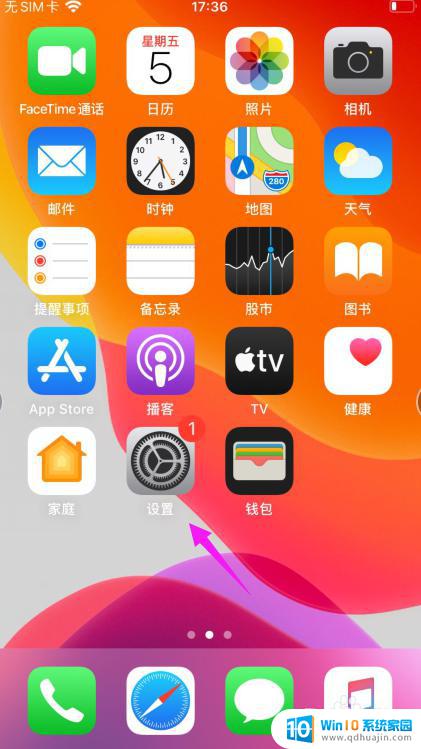
2.看到界面里的【通用】,点按开,如图。
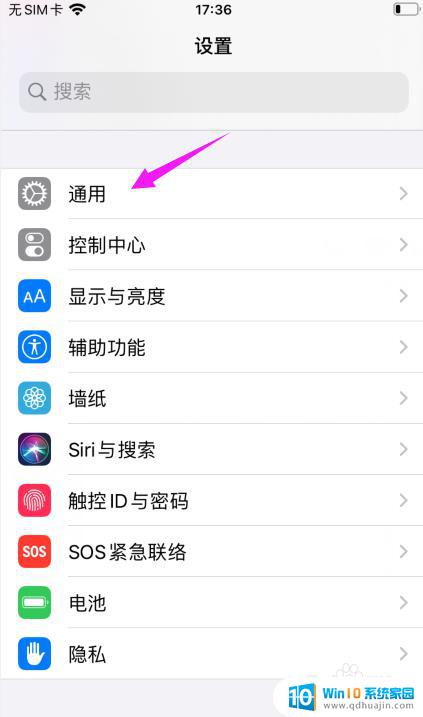
3.下一步把界面里的【隔空投送】点开,如图。
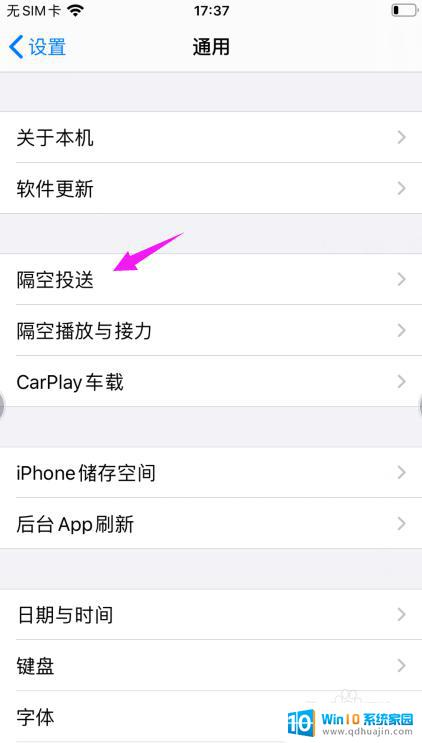
4.【隔空投送】设置的就是【接收关闭】的,如图。
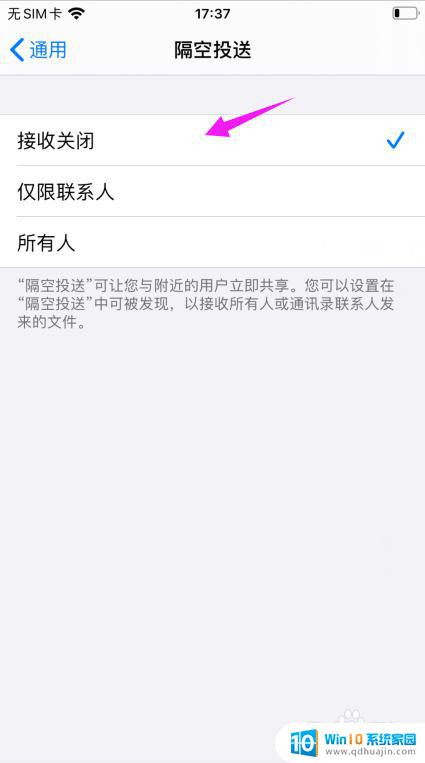
5.那我们就可以设置【隔空投送】为【所有人】,这样就可以传送文件了。如图。
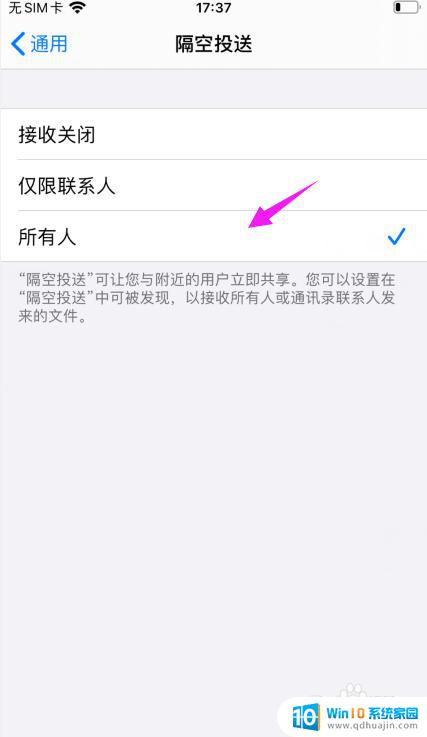
以上是关于如何在苹果设备之间互传文件的全部内容,如果你也遇到了相同的情况,可以参考小编的方法进行处理,希望这篇文章能够对你有所帮助。
苹果怎么互传文件 苹果手机如何设置文件互传相关教程
热门推荐
电脑教程推荐
win10系统推荐
- 1 萝卜家园ghost win10 64位家庭版镜像下载v2023.04
- 2 技术员联盟ghost win10 32位旗舰安装版下载v2023.04
- 3 深度技术ghost win10 64位官方免激活版下载v2023.04
- 4 番茄花园ghost win10 32位稳定安全版本下载v2023.04
- 5 戴尔笔记本ghost win10 64位原版精简版下载v2023.04
- 6 深度极速ghost win10 64位永久激活正式版下载v2023.04
- 7 惠普笔记本ghost win10 64位稳定家庭版下载v2023.04
- 8 电脑公司ghost win10 32位稳定原版下载v2023.04
- 9 番茄花园ghost win10 64位官方正式版下载v2023.04
- 10 风林火山ghost win10 64位免费专业版下载v2023.04